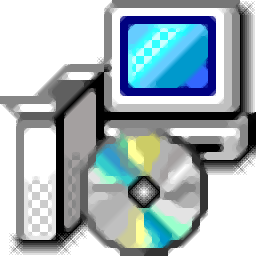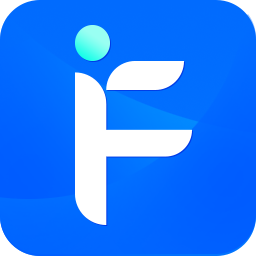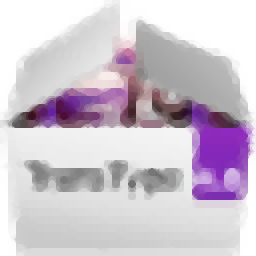
transtype For windows(字体格式转换工具)
v4.0.1- 软件大小:14.0 MB
- 更新日期:2019-11-30 18:52
- 软件语言:简体中文
- 软件类别:字体相关
- 软件授权:免费版
- 软件官网:待审核
- 适用平台:WinXP, Win7, Win8, Win10, WinAll
- 软件厂商:

软件介绍 人气软件 下载地址
transtype4是一款专业的字体格式转换工具,软件旨在帮助用户在不同字体格式之间进行相互转换,从而在不同系统与应用程序下进行使用,该程序具备了一个简单直观的操作界面,用户添加字体后,可以直接在预览窗口至查看字体的详细信息与结构,并支持合并字体家族、独立字体家族 建立样式组名称、最佳样式、斜体样式、构建样式名称等多种功能,并允许您为字体添加倾斜、模糊、混合字体、叠加字体、自动紧缩等效果,以获得您所需要的转换效果,有需要的朋友赶紧下载吧!
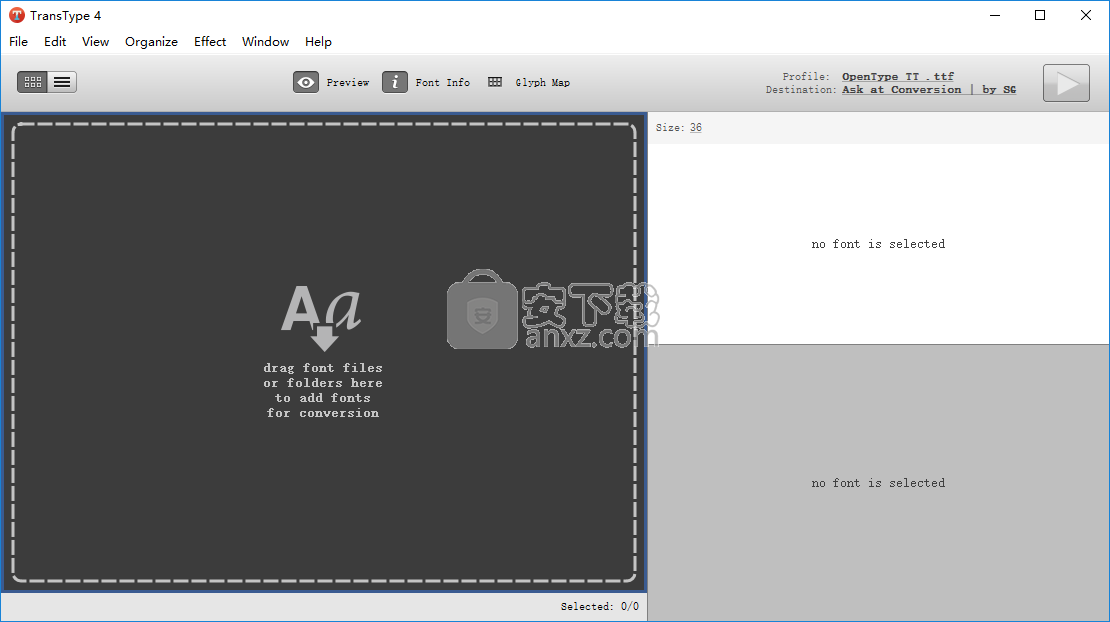
软件功能
从头开始全面重新设计和设计,并支持最新的OpenType和Web字体标准
将数百种字体批量转换为优化的桌面和Web字体
自动和拖放字体家族重组
字体特殊效果,可用于混合,圆角,跟踪,自动字距调整,倾斜或扭曲
从BitFonter Photofonts或通过叠加传统轮廓字体创建多色OpenType字体
生成PDF样本和字形图
软件特色
TransType是一个简单的应用程序,旨在将字体从一种格式转换为另一种格式,并提供对TrueType和FontLab等流行格式的支持。
界面非常简洁直观,这可能是开发人员未在软件包中包含帮助文件的原因,因为初学者在弄清楚如何使用该应用程序时应该没有问题。
有用于源文件和目标文件或资源的专用面板,它们都显示了字体和字体名称。当然,预览窗口会提示您字体的外观,同时在窗口底部放置一个单独的图例面板。
TransType适用于Mac Binary和BinHex文件,它们使用BIN,MACBIN和HQX扩展名,带有TTF和TTC扩展名的TrueType字体,带有PFB的Type1字体和以VFB格式提供的FontLab字体。
强烈建议您同时查看设置菜单,因为您可以配置字体文件命名,格式,常规转换选项,还可以设置每种受支持的格式。
总体而言,TransType SE借助简洁的外观和最少的配置选项来执行其所说的操作。帮助文件将是一个很好的补充。
安装方法
1、下载并解压软件,双击安装程序即进入TransType4安装向导,点击【next】。
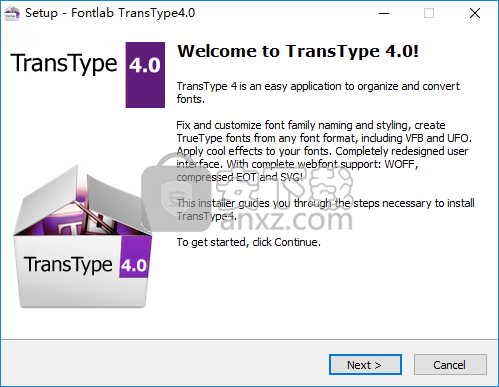
2、阅读软件许可协议,勾选【I accept the agreement】的选项,然后继续安装。
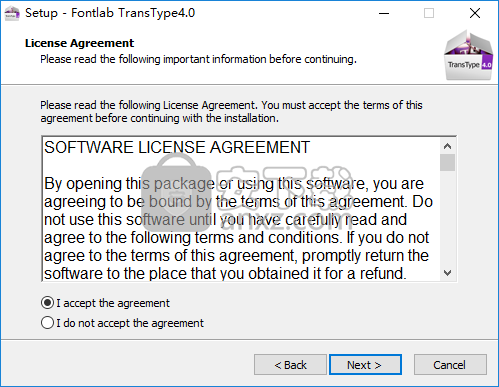
3、选择安装位置,用户可以选择默认的C:\Program Files (x86)\Fontlab\TransType4。
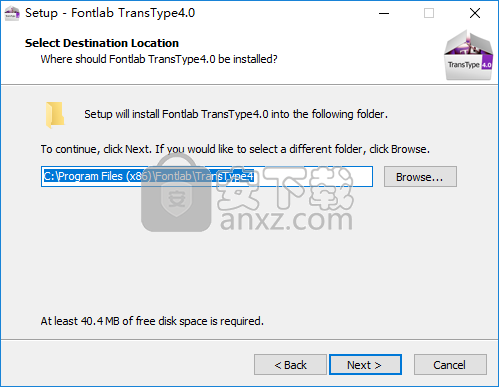
4、选择开始菜单文件夹,用户可以选择默认的Fontlab\TransType4。
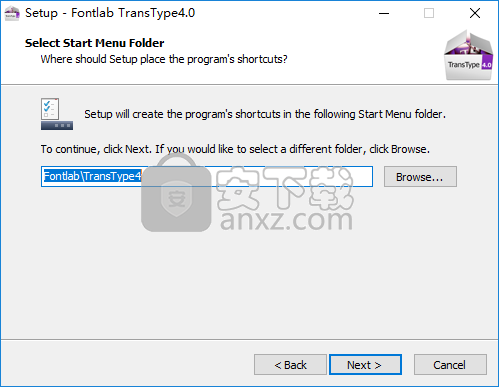
5、准备安装,点击【install】按钮开始进行安装。
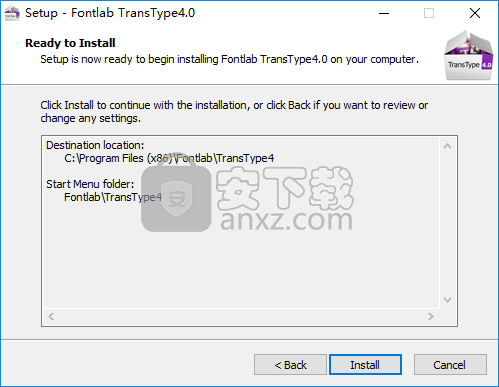
6、弹出TransType4安装成功的提示,点击【finish】结束。
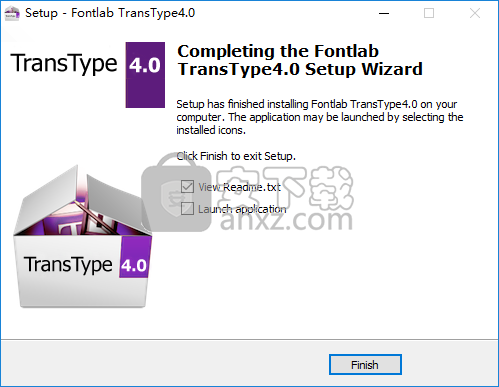
7、先不要运行软件,将补丁程序“transtype4通杀补丁-patch.exe”复制到软件的安装目录,默认路径为C:\Program Files (x86)\Fontlab\TransType4。
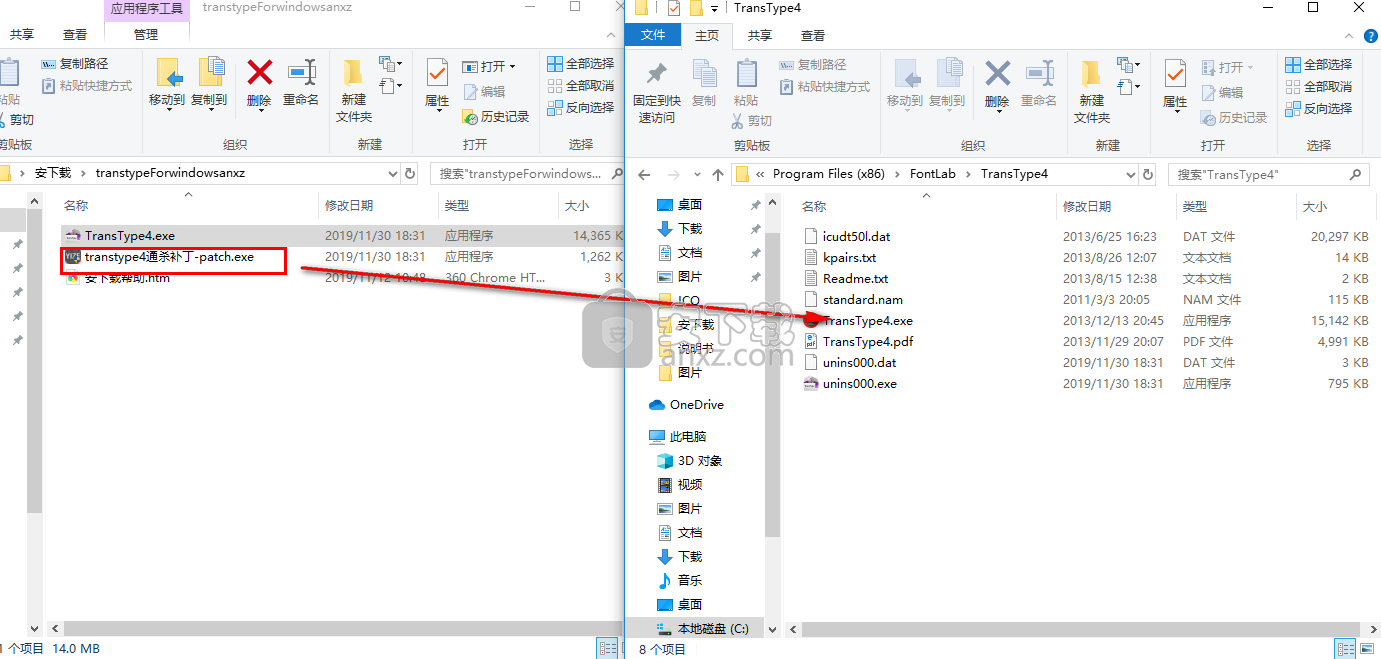
8、我们运行补丁程序,然后点击【应用】。
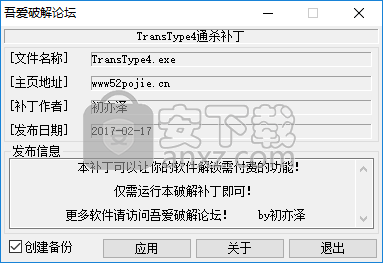
9、弹出补丁运行完毕的提示,即可完成。
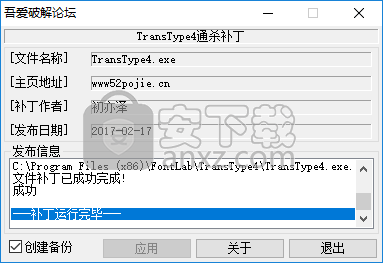
使用方法
1、运行TransType4,进入如下所示的软件主界面。
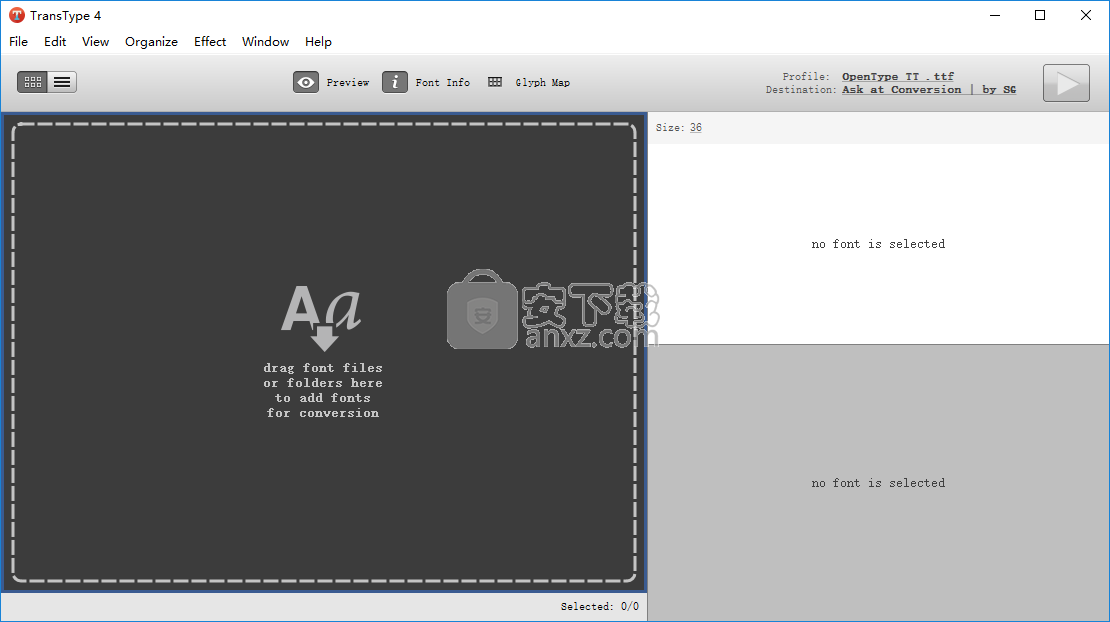
2、点击【add font files】按钮,然后添加字体文件,添加后即可直接在界面中查看。
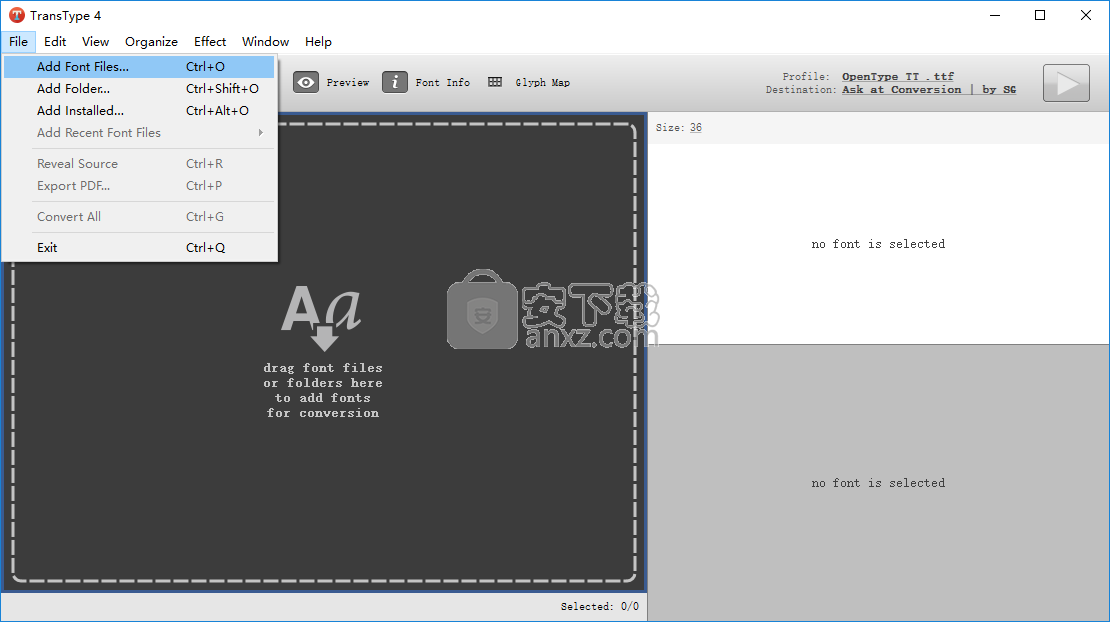
3、在organize一栏中提供建立样式组名称、最佳样式、斜体样式、单独的样式、构建样式名称等功能。
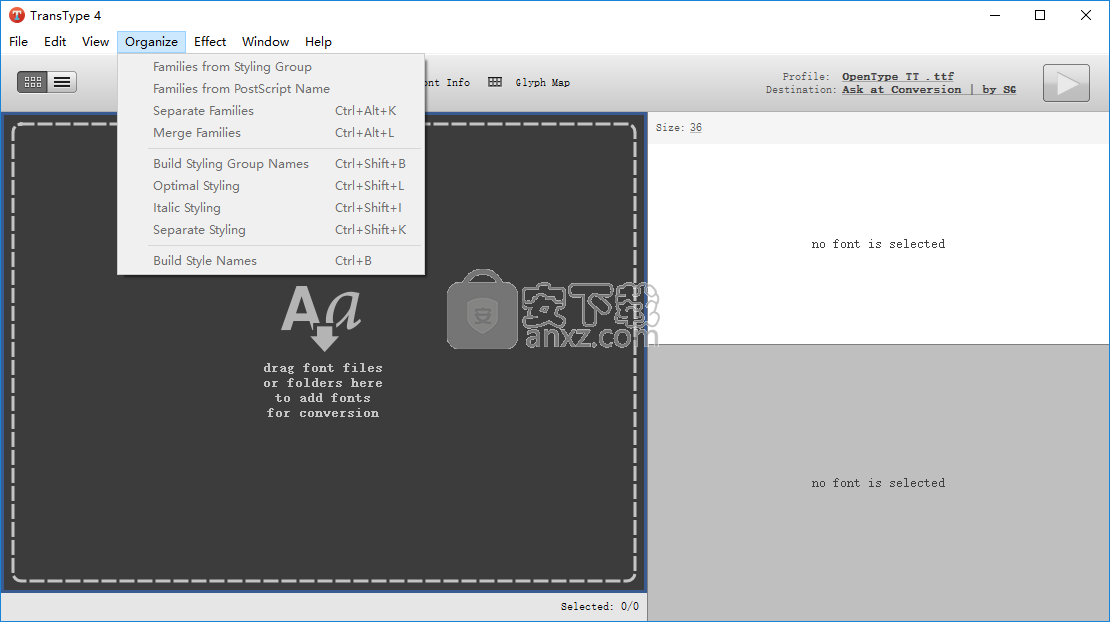
4、在效果一栏中用户可以为字体添加效果。
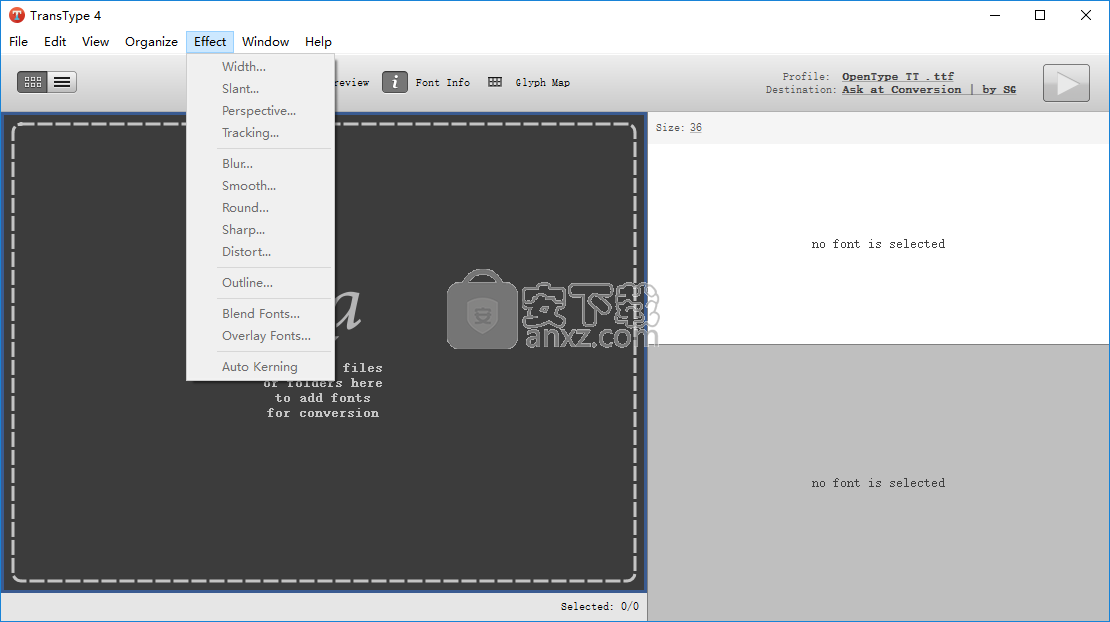
5、选择要转换的格式,提供多种字体格式供您选择。
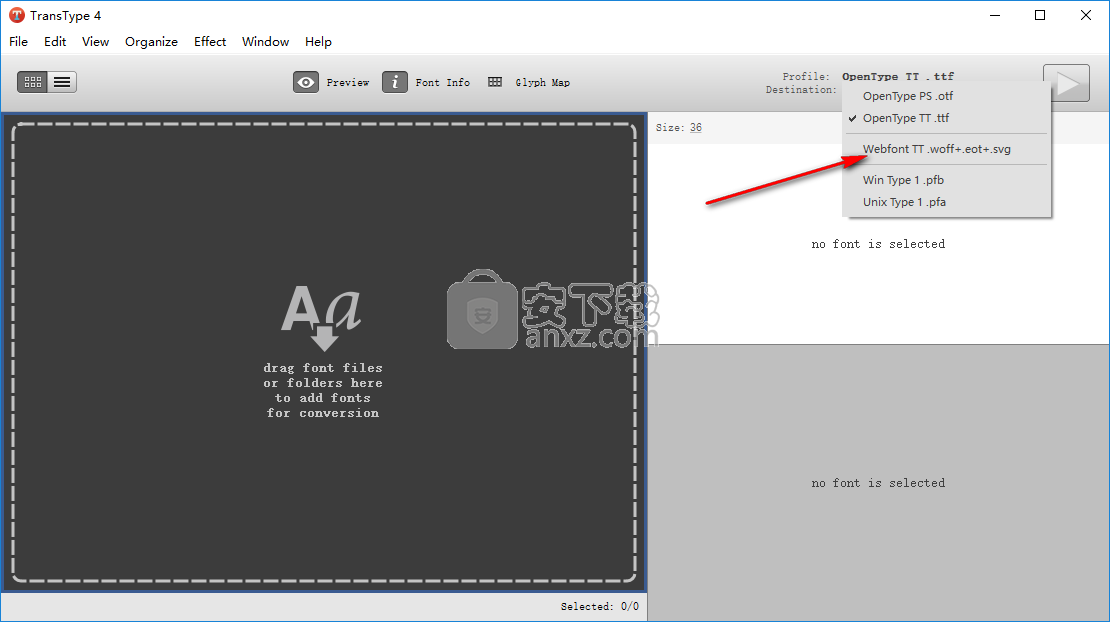
6、最后,点击【转换】按钮即可进行转换。
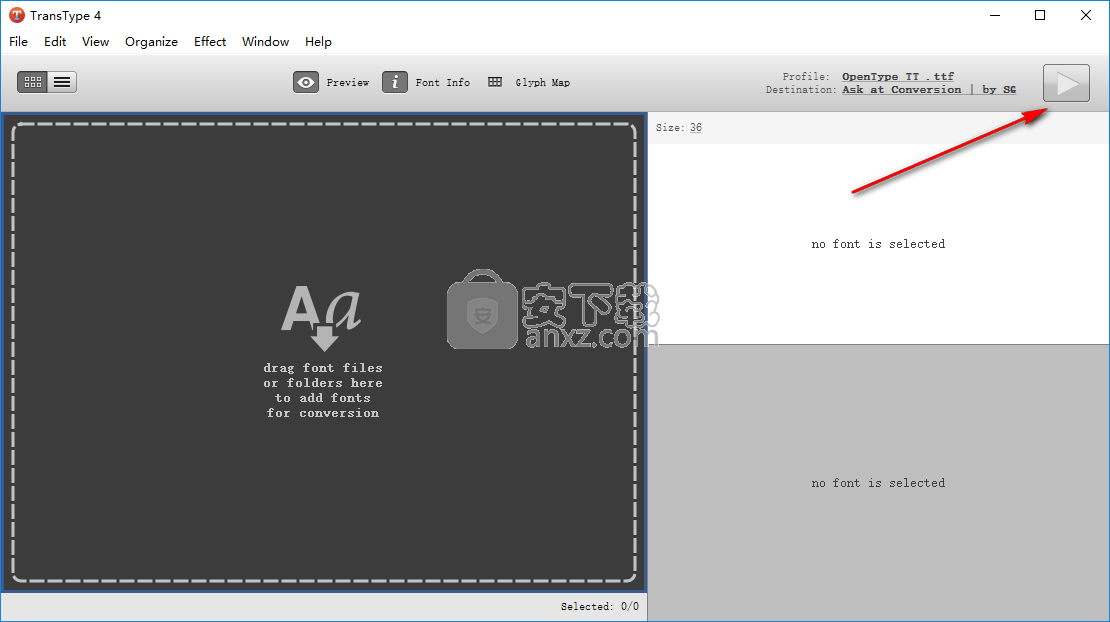
人气软件
-
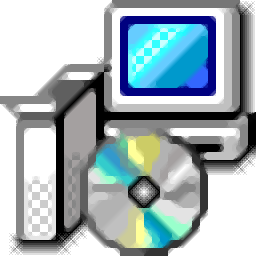
叶根友毛笔行书 1.09 MB
/简体中文 -

Arial字体 0.15 MB
/简体中文 -

方正兰亭黑体(全套)字体17款 89.00 MB
/简体中文 -

金山国际音标字库 Ksphonet.ttf 0.01 MB
/简体中文 -

常用字体安装包 1.5 56.00 MB
/简体中文 -

High-Logic FontCreator(字体编辑器) 38.5 MB
/简体中文 -

字体设计 High-Logic FontCreator 9.1 汉化版 11.00 MB
/简体中文 -

汉仪字体12款 怀旧复古系中文字体 46.00 MB
/简体中文 -

吉吉写作软件 1.92 MB
/简体中文 -
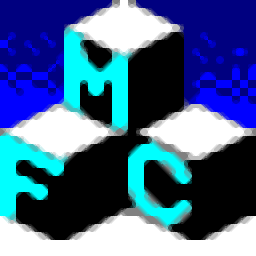
TTCtools(TTF转TTC工具) 0.08 MB
/简体中文


 FontExpert Pro 2019(字体管理软件) v16.0.0.3 免费版
FontExpert Pro 2019(字体管理软件) v16.0.0.3 免费版 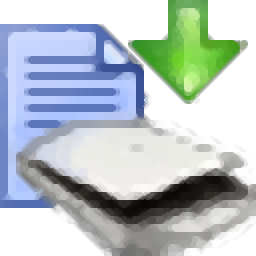 汉王文本王 附带安装教程
汉王文本王 附带安装教程 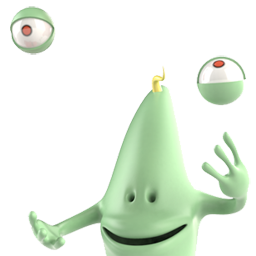 Alphabix(彩色字体制作软件) v4.0.0.1
Alphabix(彩色字体制作软件) v4.0.0.1 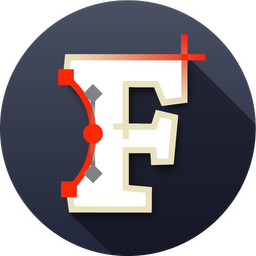 FontLab VI(字体编辑器) v7.1.2.7435
FontLab VI(字体编辑器) v7.1.2.7435 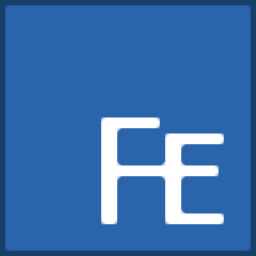 FontExpert 2021(字体管理器) v18.0 免费版
FontExpert 2021(字体管理器) v18.0 免费版  FontAgent Pro(字体管理软件) v4.5.004
FontAgent Pro(字体管理软件) v4.5.004